3 módszer: Biztonsági mentés a jegyzetekről iPhone-on és iPaden
A Notes alkalmazás az egyik leggyakrabban használt alkalmazás iPhone-on és iPaden – kár lenne, ha elveszítené őket, akár azért, mert rosszul helyezte el az eszközt, vagy véletlenül törölte a jegyzeteket. Erősen ajánlott az iPhone és iPad jegyzeteinek rutinszerű exportálása egy másik tárhelyre.
Ebben a cikkben bemutatjuk, hogyan készíthet biztonsági másolatot iPhone-on és iPaden. Nagyon egyszerű és könnyen kivitelezhető.
- 1. rész: iPhone/iPad jegyzetek szelektív biztonsági mentése PC-re vagy Mac-re
- 2. rész: Jegyzetek biztonsági mentése iPhone és iPad készüléken az iCloudon keresztül
- 3. rész: Jegyzetek biztonsági mentése iPhone és iPad készüléken a Google számára
1. rész: iPhone/iPad jegyzetek szelektív biztonsági mentése PC-re vagy Mac-re
A PC-t használó iPhone- és iPad-felhasználók megértenék a küzdelmet, ha bármiről biztonsági másolatot készíthetnek a számítógépükről. A Wondershare segítségével DrFoneTool – Telefon biztonsági mentés (iOS), akkor képes lesz közvetlenül beolvasni és biztonsági másolatot készíteni a jegyzetekről iPhone-on és iPaden egy olvasható HTML-fájlban. Ezt a biztonsági mentést iPhone-üzenetekről, névjegyekről, fényképekről, Facebook-üzenetekről és sok más adatról is megteheti.

DrFoneTool – Telefon biztonsági mentés (iOS)
Az iPhone és iPad készülékek biztonsági mentése rugalmassá válik.
- Egy kattintással mentheti az egész iOS-eszközt a számítógépére.
- Engedje meg, hogy előnézzen és visszaállítson minden elemet a biztonsági másolatból egy eszközre.
- Exportálja a kívánt tartalmat a biztonsági másolatból a számítógépre.
- Nincs adatvesztés az eszközökön a visszaállítás során.
- Szelektíven készítsen biztonsági másolatot és állítsa vissza a kívánt adatokat.
- Támogatja az iPhone X / 8 (Plus) / iPhone 7 (Plus) / iPhone6s (Plus), iPhone SE és a legújabb iOS készülékeket!

- Teljesen kompatibilis a Windows 10 vagy Mac 10.15 rendszerrel.
A jegyzetek biztonsági mentésének lépései iPhone-on és iPaden a DrFoneTool segítségével
Az eszköz biztonsági mentésének megkezdésében megkönnyítjük az adatok exportálásához szükséges lépéseket.
Lépés 1. Csatlakoztassa az iPhone vagy iPad készüléket a számítógéphez
Csatlakoztassa eszközét, és indítsa el a Wondershare DrFoneTool-t. Kattintson a „Telefon biztonsági mentése” lehetőségre a DrFoneTool felületén.
Megjegyzések: Ha korábban használta a szoftvert a telefon biztonsági mentéséhez, kattintson a ‘Korábbi biztonsági mentési fájlok megtekintése >>’ lehetőségre a korábbi biztonsági mentési fájlok megkereséséhez.

Lépés 2. Válassza ki a mentendő fájltípusokat
A szoftver átvizsgálja és észleli az eszközén lévő fájltípusokat. Válassza ki azokat, amelyekről biztonsági másolatot szeretne készíteni, és kattintson a „Biztonsági mentés” gombra a folyamat elindításához.

Az iPhone vagy iPad készüléken tárolt adatok mennyiségétől függően ez több percig is eltarthat. Látni fogja a biztonsági másolat készíthető és exportálható adatok listáját, például fényképek és videók, üzenetek és hívásnaplók, névjegyek, emlékeztetők stb.

Lépés 3. Nyomtasson vagy exportáljon biztonsági másolatot
Miután kiválasztotta a kívánt fájlokat, kattintson az ‘Exportálás számítógépre’ gombra a fájlok számítógépre mentéséhez. Miután rákattintott erre a gombra, kattintson a „Csak ennek a fájltípusnak az exportálása” vagy az „Összes kiválasztott fájltípus exportálása” lehetőségre. Ezután meghatározhatja az exportált fájlok célmappáját. Ha közvetlenül szeretné kinyomtatni ezeket a biztonsági másolatokat, egyszerűen kattintson a ‘Nyomtató’ gombra az ablak jobb felső sarkában, hogy elvégezze!

Jegyzet: Nagyon kényelmes a jegyzetek előnézete és szelektív biztonsági mentése iPhone és iPad készüléken a DrFoneTool segítségével. Ha az iTunes vagy az iCloud lehetőséget választja, nem tekintheti meg az iPhone jegyzeteit, és nem készíthet szelektív biztonsági másolatot. Tehát jó választás lehet a DrFoneTool ingyenes letöltése, hogy megoldja a problémát!
2. rész: Jegyzetek biztonsági mentése iPhone és iPad készüléken az iCloudon keresztül
Mi a teendő, ha biztonsági másolatot szeretne készíteni a jegyzeteiről az iPaden, de nincs magánál USB-kábel? Nos, ezt könnyen megteheti az iCloud használatával. Győződjön meg arról, hogy a készüléke elegendő akkumulátorral rendelkezik, amikor az iPhone és iPad Notes alkalmazást az iCloud szerverre szeretné exportálni. Javasoljuk továbbá, hogy WiFi hálózatot használjon, és ellenőrizze, hogy van-e elegendő tárhely.
Megjegyzés: Ahhoz, hogy ez működjön, engedélyeznie kell az iCloudnak, hogy szinkronizáljon a Notes szolgáltatással.
A jegyzetek biztonsági mentésének lépései iPhone-on és iPaden az iCloudon keresztül
1. iPhone vagy iPad készülékén nyissa meg a „Beállítások > iCloud” menüpontot.
2. Érintse meg a „Tárolás és biztonsági mentés > Biztonsági mentés most” elemet a Notes biztonsági mentésének megkezdéséhez iPhone-járól vagy iPhone-járól.
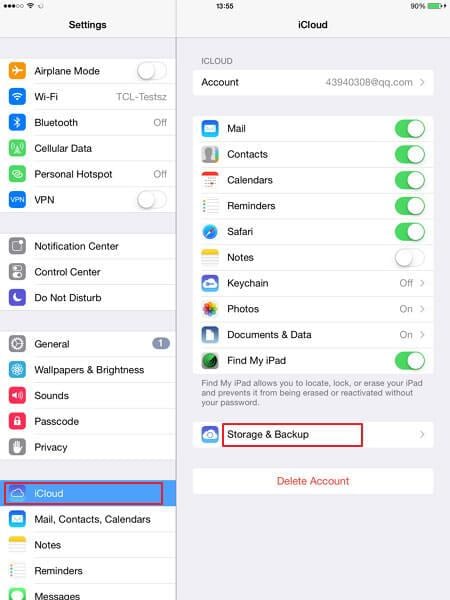
Jegyzet: Az iCloud csak 5 GB ingyenes tárhelyet biztosít – ha a biztonsági mentés során túllépi a tárhelyet, további tárhelyet kell vásárolnia. Vagy megpróbálhatod javítsa ki, hogy nincs elég hely az iPhone-on a biztonsági mentés visszaállításához más módszerrel.
3. rész: Jegyzetek biztonsági mentése iPhone és iPad készüléken a Google számára
A Google Sync használatával szinkronizálhatja iPhone-ját a Google e-mailjeivel, naptáraival és névjegyeivel. Amit talán nem tud, az az, hogy valójában szinkronizálhatja iPhone-ját is Megjegyzések Gmail-fiókjával. Természetesen ezt csak akkor használhatja, ha eszközei az operációs rendszer iOS 4 vagy újabb verzióit használják.
Az iPhone és iPad jegyzeteinek biztonsági mentésének lépései a Google számára
1. Eszközén nyissa meg a „Beállítások > Levelezés, Névjegyek, Naptárak > Fiók hozzáadása” menüpontot, és válassza a „Google” lehetőséget.
2. Töltse ki a szükséges adatokat, pl. név, teljes e-mail cím, jelszó és leírás. Kapcsolja be a „Jegyzetek” szinkronizálását.
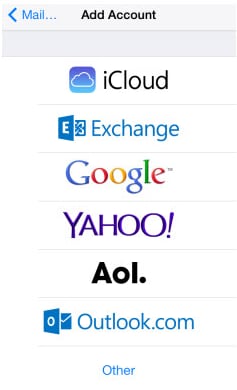
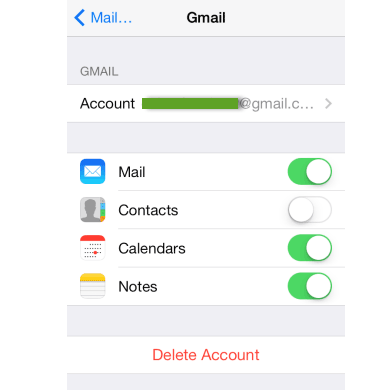
Jegyzetei átkerülnek Gmail-fiókjába a „Jegyzetek” címke alatt. Ne feledje azonban, hogy ez egyirányú szinkronizálás. Ez egyszerűen azt jelenti, hogy csak iPhone-ról vagy iPad-ről szerkesztheti a jegyzeteket. A Gmail-fiókjában szerkesztett jegyzeteket nem viheti vissza iPhone vagy iPad készülékére.
Azt is személyre szabhatja, hogy a Notes több Gmail-fiókkal szinkronizáljon. Ezt más fiókokkal is megteheti. A beállításokat a „Fiókok” alatt állíthatja be a „Jegyzetek” alkalmazásban, ahol kiválaszthatja, hogy szinkronizálja-e az összes jegyzetet egy adott fiókhoz, vagy a jegyzetek különböző csoportjait egy adott fiókhoz.
Manapság sokkal egyszerűbb az iPhone és iPad biztonsági mentése – mindössze annyit kell tennie, hogy megtalálja és használja a legjobb és legkényelmesebb módszert. Ez a három módszer valószínűleg a legegyszerűbb és legkényelmesebb módja a jegyzetek biztonsági mentésének iPhone és iPad készüléken. Remélhetőleg ez a cikk segített szűkíteni, hogy melyik módszer működik az Ön számára.
Legfrissebb cikkek

